一般在操作Windows10系统中,可以选择系统的休眠功能,来帮助在特殊情况下让电脑处于家关机状态,保持所有程序原来的样子,在休眠恢复后即可继续进行当前操作,这个功能非常的使
一般在操作Windows10系统中,可以选择系统的休眠功能,来帮助在特殊情况下让电脑处于家关机状态,保持所有程序原来的样子,在休眠恢复后即可继续进行当前操作,这个功能非常的使用方便。但是休眠功能在Windows10系统中同时也会占用C盘的磁盘空间,而且不是1m、2m,而是几个GB呢。但是对于系统磁盘空间本来就紧张的用户影响是很大的。休眠时文件瘦身的瘦身机制按照百分比智能调节,也可以手动调节,最高可压缩60%呢不用担心,对此下面小编就来介绍一下缩小休眠文件大小的方法吧。
1、首先,在开始菜单上单击鼠标右键,选择命令提示符(管理员);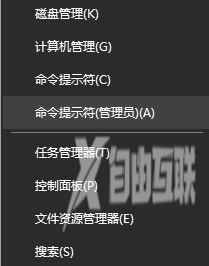
2、然后,在命令提示符中输入休眠文件瘦身命令powercfg hibernate size XX,就要将休眠文件压缩到60%,则输入:powercfg hibernate size 40,再按下回车键(会让休眠文件的大小保持在内存大小的40%,从而压缩了60%)在设置后会提示已将休眠文件大小设置为:3418XXXX字节,最后再重启一次电脑即可生效。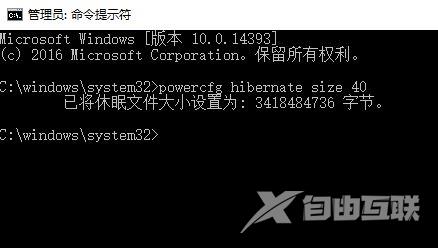
通过缩小休眠文件大小的方法即可缓解电脑磁盘的空间,如果想要了解更多的教程,
